
Типичные ошибки при настройке Google Analytics: как настроить отслеживание, чтобы получать верные данные.
При работе с сайтом веб-мастеры ориентируются на данные статистики по трафику, ссылкам, конверсиям и другим параметрам. Если полагаться на неверные данные из Google Analytics, есть риск принять решения, которые навредят сайту.
К примеру, у падения трафика в аккаунте системы Google Analytics может быть много причин. Возможно, ваши SEO-работы не приносят ожидаемого результата: что делать в этом случае, разбирали в посте «SEO не работает: что делать, когда все сделано, а результатов нет».
Но может быть, что веб-мастер все делает правильно, с сайтом порядок, а Google Analytics ошибается и искажает картину. Этот материал поможет разобраться, как минимизировать факторы перекоса данных и не допускать ошибок в настройке. В статье не разбирали очевидные ошибки, к примеру, некорректное время или несовпадение ID ресурса в коде и настройках GA. Часть ошибок мы подсмотрели в статье Ahrefs «13 Google Analytics Tracking Mistakes (and How to Fix Them)».
Итак, в чем можно ошибиться при настройке Google Analytics?
Неправильно настроить события взаимодействия
Отказы на сайте — это нормально, пользователи уходят с сайта по разным причинам, не всегда это вина сайта. Если Google Analytics показывает неестественно низкие отказы, скорее всего они есть, но из-за настройки считаются неправильно.
Покупки, отправка форм — это примеры действий пользователей на сайте, они отмечаются как события взаимодействия. Они конверсионные и важны для бизнеса. Обычно если пользователь выполнил какое-то целевое действие на странице, а потом ушел с нее, это не засчитывается в системе статистики как отказ.
Но если настраивать любые события как события взаимодействия, и не засчитывать их как отказы, отказов будет неестественно мало. К примеру, автовоспроизведение видео или клик по поп-апу не стоит относить к событиям взаимодействия.
Если отказов подозрительно мало, добавьте еще одну строку кода во фрагмент события GA. Для этого в объекте fieldsObject команды send присвойте полю nonInteraction значение true. Пример для видео:
ga('send', 'event', 'Videos', 'play', 'Fall Campaign', {
nonInteraction: true
});Если вы используете Google Tag Manager, измените настройку «Событие без взаимодействия» с false на true:
Почитать по теме:
Руководство по Google Tag Manager
Отслеживать статистику с других доменов
Код отслеживания Google Analytics и Google Tag Manager виден любому, кто открывает ваш исходный код. Если не настроить фильтр просмотра, кто-то может использовать ваш код отслеживания и испортить вам сбор данных.
Настроить фильтр просмотра можно в Пользовательских фильтрах. Не соответствующие настройке обращения система будет игнорировать, информация по ним не появится в отчетах.
С помощью этого фильтра можно отобрать трафик для определенного имени хоста:
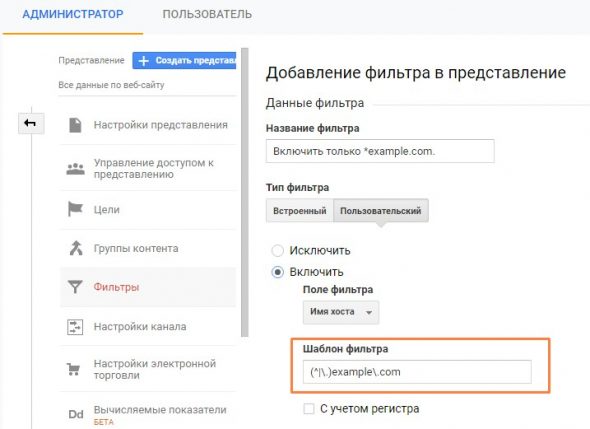
Шаблон фильтра регулярных выражений имени хоста: (^|.)example.com.
Отслеживать ваши собственные сессии
С сайтом компании может работать большая команда специалистов — сотрудников компании. Они не входят в аудиторию покупателей, так что их отслеживать не нужно, чтобы не смещать результаты статистики. Для этого нужно настроить фильтр по IP, исключающий внутренний трафик.
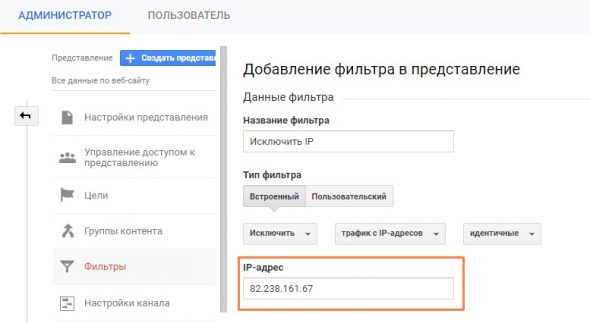
Если вам нужно исключить больше IP-адресов, обратитесь к руководству от Google.
Не отфильтровывать ботов
Значительная часть трафика может приходиться на ботов, которых тоже не нужно отслеживать. Все, что нужно сделать — установить один флажок в настройках представления:
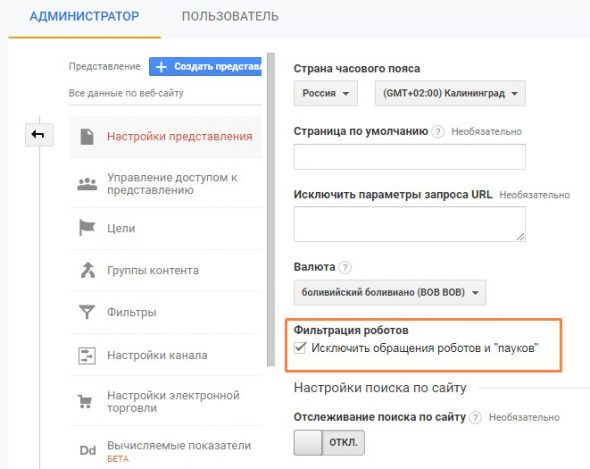
Отслеживать спамеров
Популярные сайты привлекают спамные ссылки. Посмотрите на трафик, если вы увидите резкий скачок, которому нет причины, скорее всего это наплыв ботов с сайтов спама.
Нужно отсечь ботов из статистики, чтобы анализировать реальные показатели. У ботов обычно нулевое время пребывания на странице, так что настройте отсечение трафика по времени пребывания и 100% отказов.
Теневые домены с большим количеством рефералов можно найти в разделе с реферальным трафиком:
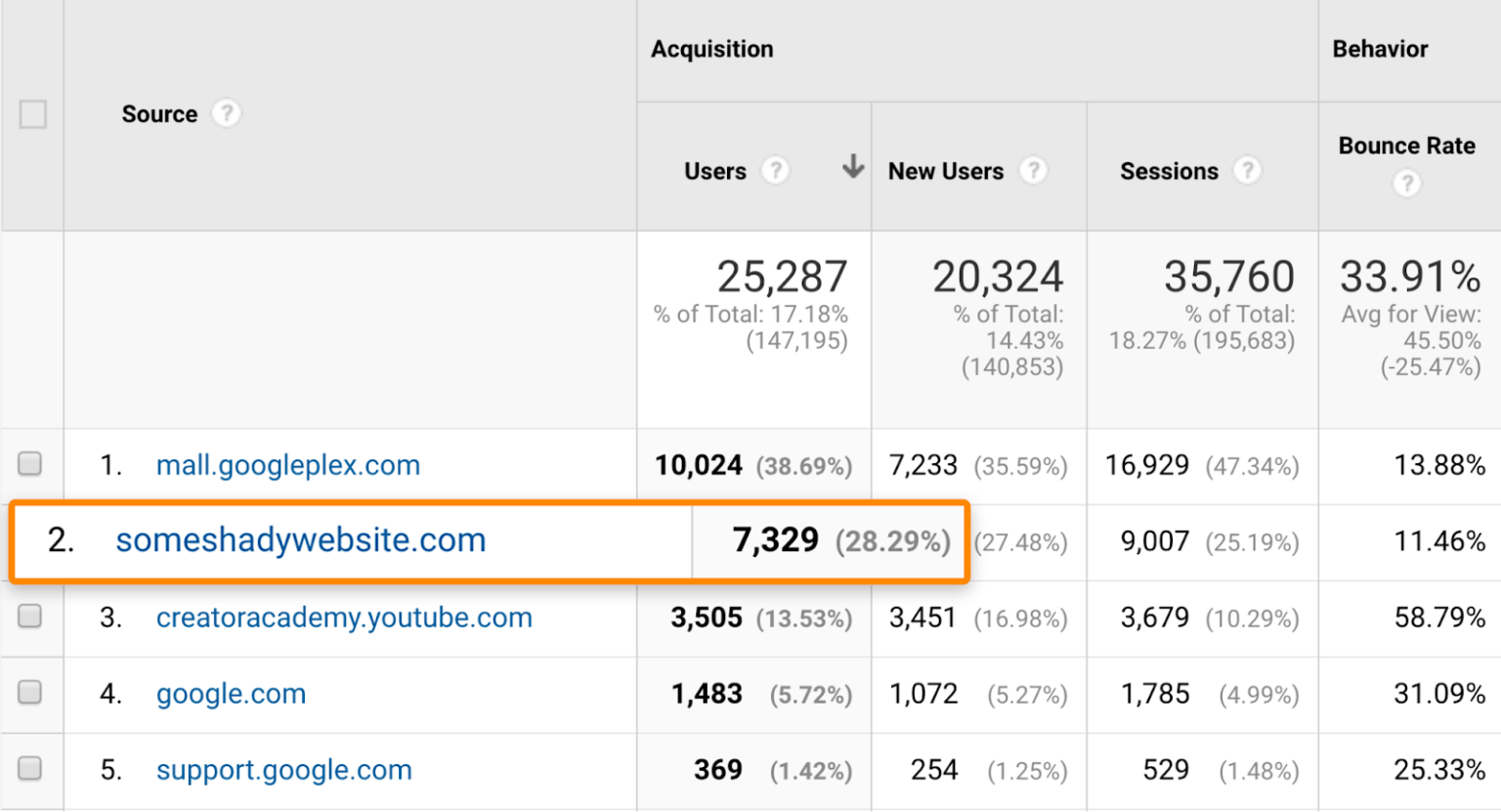
Лучше не переходить по ссылкам, могут быть вирусы. Создайте список с такими доменами и исключите их с помощью фильтрации: установите поле фильтра как «Источник кампании», затем перечислите домены в поле «Шаблон фильтра», разделив символом «|»
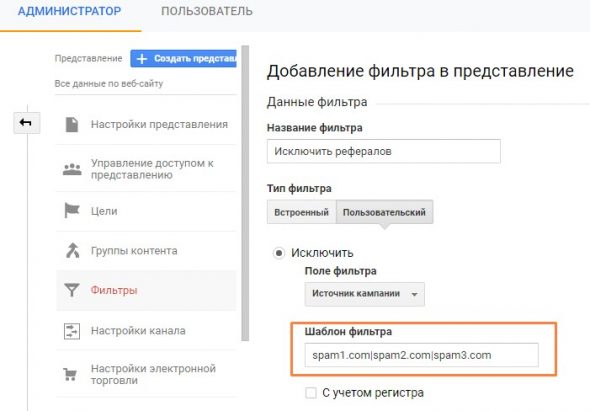
Под фильтрами есть кнопка, которая позволяет увидеть, как фильтры влияют на ваши данные.
Неправильно настроить соответствие цели
В настройке целей выбирают тип соответствия, их три: «равно», «начинается с» и «регулярное выражение». Если ошибиться и указать не тот тип, данные будут собираться некорректно.
- Равно — цель соответствует конкретному адресу ссылки.
- Начинается с — при выполнении действия к URL добавляется параметр, ID сессии или транзакция.
- Регулярное выражение — нужно учесть условия.
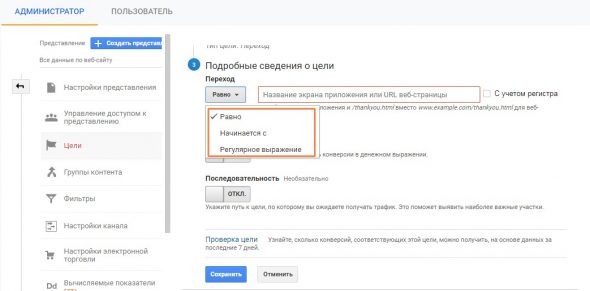
Небрежно настраивать параметры UTM
Параметры UTM — это теги, которые добавляют к URL-адресам, чтобы обозначить конкретные источники трафика и удобно отслеживать переходы в Аналитике. В основном эти метки используют с платной рекламой, покупными и партнерскими ссылками.
При составлении ссылки с меткой обязательно нужно указать поля:
- utm_source — источник трафика, рекламная площадка (рекламодатель, сайт, социальная сеть);
- utm_medium — тип трафика (соцсети, баннерная реклама или другой);
- utm_campaign — обозначение рекламной кампании, продукта или предложения.
Составлять ссылки с UTM вручную неудобно, быстрее использовать сервисы:
Допустим, запускаем рекламу в Twitter. По умолчанию трафик попадает под «twitter.com / referral», кампанию отслеживать неудобно. Поэтому можно добавить параметры UTM к URL-адресам, которые используем в рекламе.
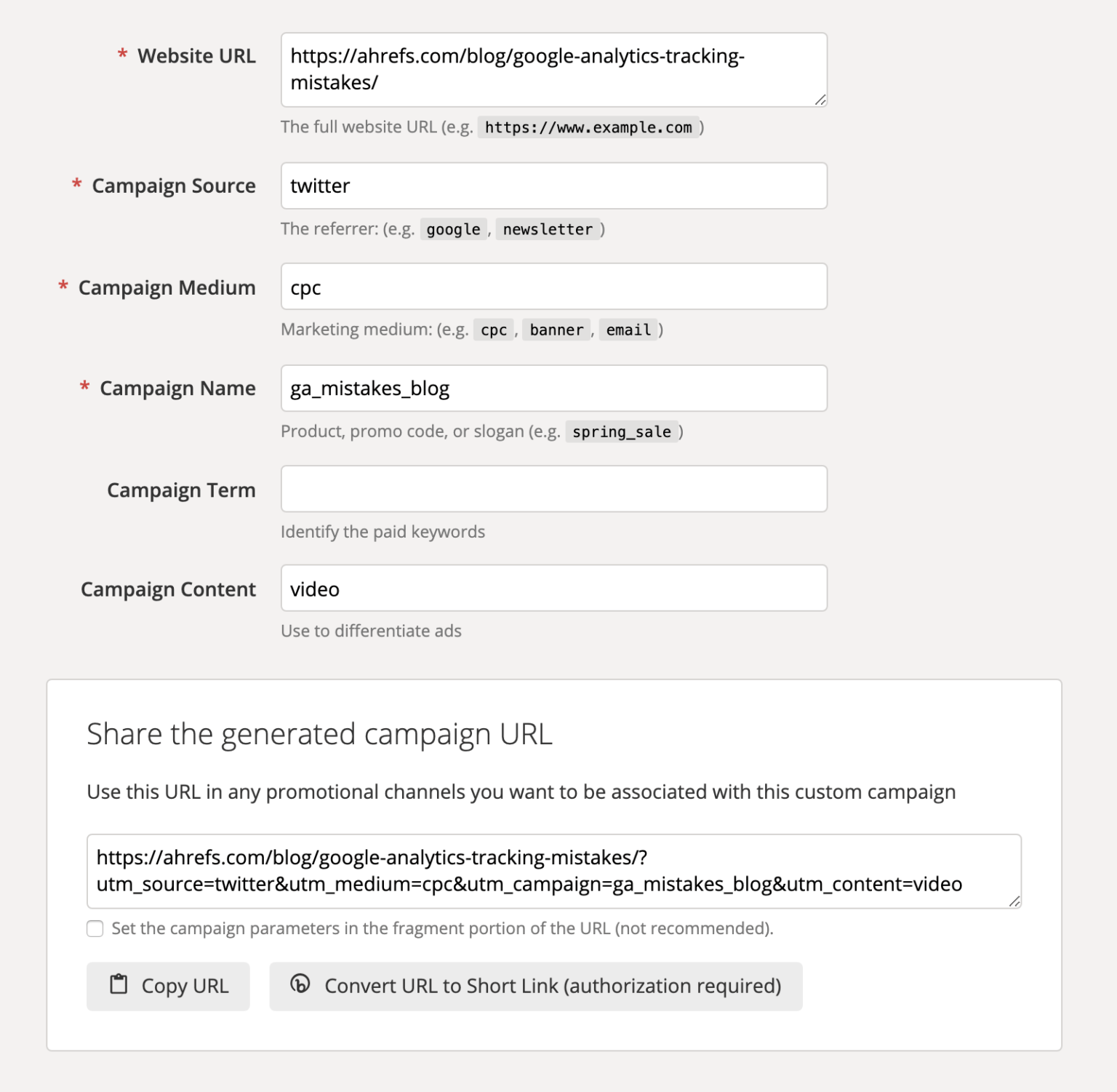
Эти параметры UTM затем отправляются на серверы GA и используются в соответствующих измерениях.
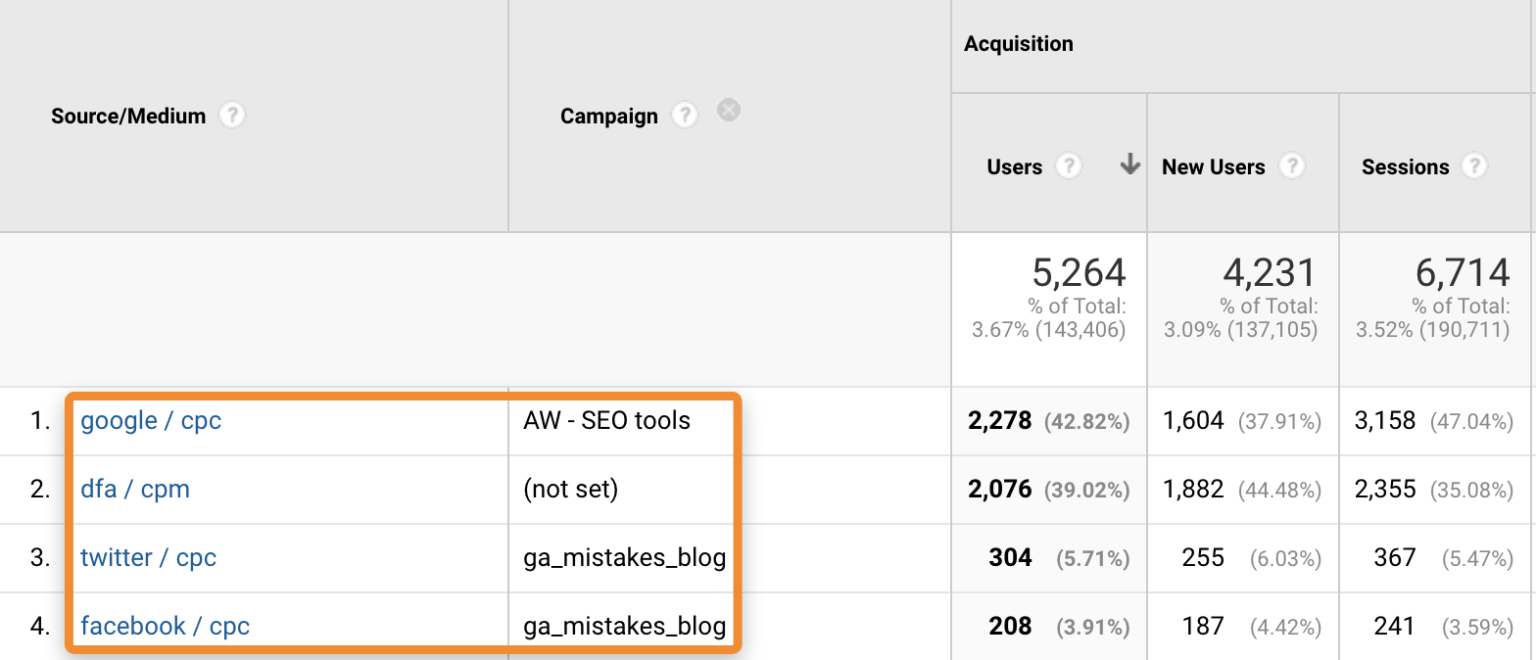
Если вы связали аккаунт Google Аналитики с активным аккаунтом Google Рекламы и включили функцию автоматической пометки ссылок, то дополнительно прописывать UTM не нужно.
Почитать по теме:
Настройка и анализ UTM меток: полное руководство
С отслеживанием ссылок с метками могут быть проблемы, на которые сложно повлиять. К примеру, если пользователь сохранил ссылку с UTM и открывает ее из закладок, переход засчитается рекламному источнику, хотя это будет прямой заход.
Не исключать параметры страницы
В URL страницы могут быть параметры и уникальные идентификаторы сеансов как sessionid, yclid, _openstat и другие. Из-за того, что Google Analytics распознает ссылки с параметрами как разные URL, одна страница будет занимать несколько строк в отчете:
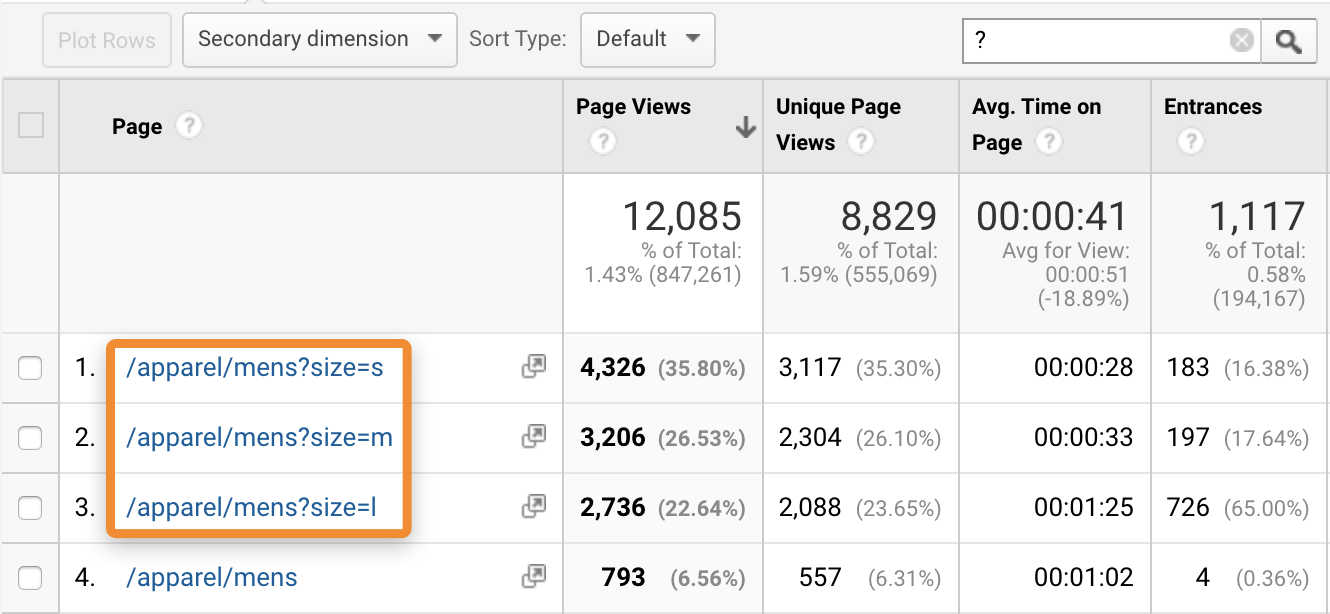
Исключите из отчетов параметры и идентификаторы, чтобы GA воспринимала одну страницу.
Найдите страницы с параметрами:
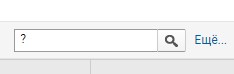
В Google Analytics отобразите все URL с параметрами и в настройках просмотра исключите параметры, которые вы не хотите видеть в своих отчетах.
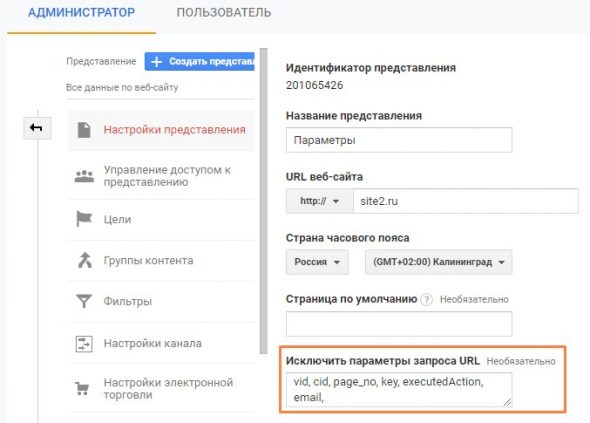
Убедитесь, что вы не исключили:
- параметры поискового запроса, иначе система заблокирует данные по внутреннему поиску;
- параметры UTM;
- отдельные параметры, которые вы хотите отслеживать, к примеру, для разных продуктов интернет-магазина.
Не объединять одни и те же источники трафика
Некоторые из каналов трафика повторяются, потому что система распознает их как разные источники. Частый пример — реферальный трафик с Facebook:
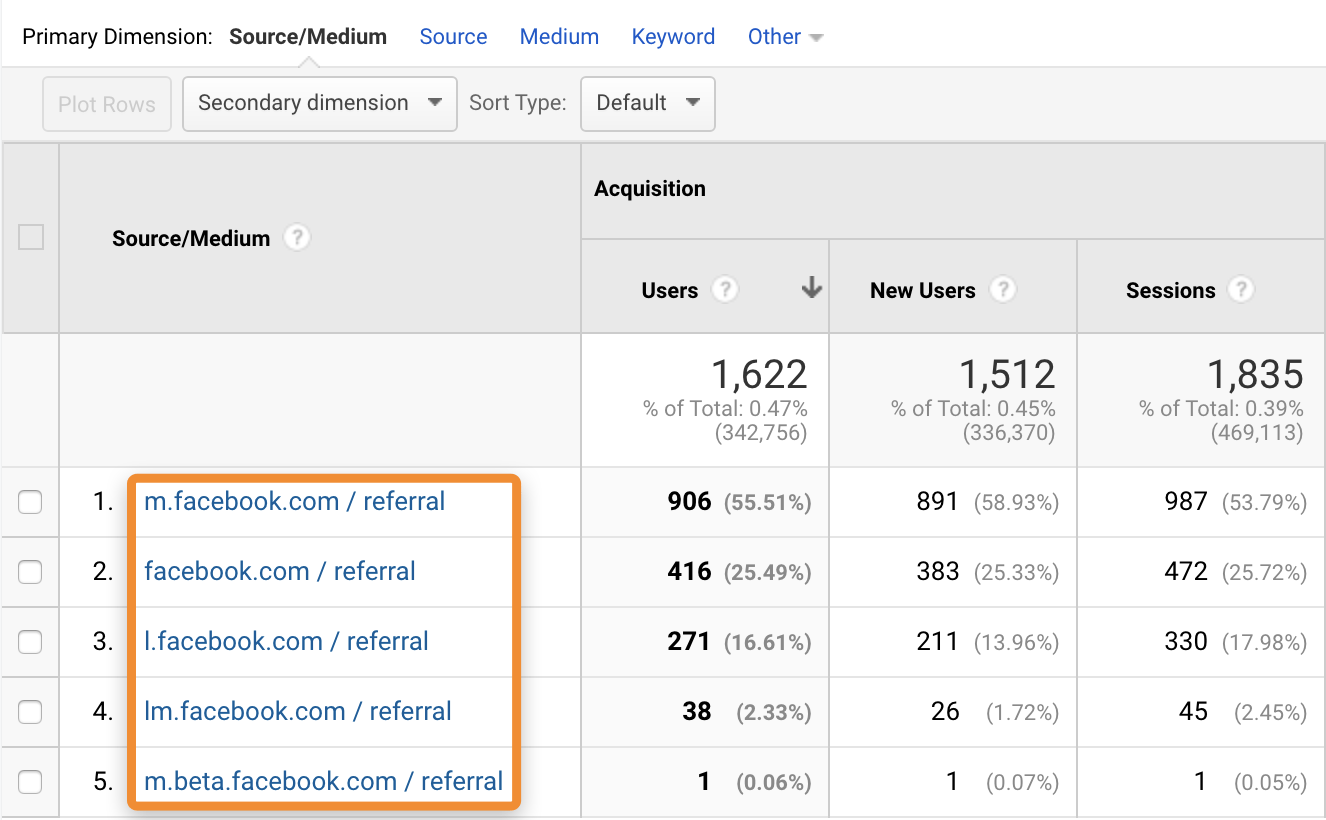
Эти реферальные ссылки Facebook использует в целях безопасности и конфиденциальности, но они усложняют аналитику трафика по источникам.
Это можно исправить фильтрами, этот объединяет реферальный трафик с разных каналов, относящихся к Facebook:
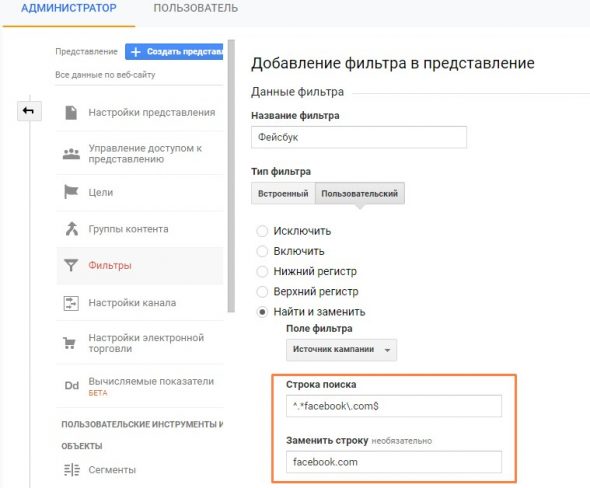
Ниже есть проверка фильтра, убедитесь, что он работает правильно:
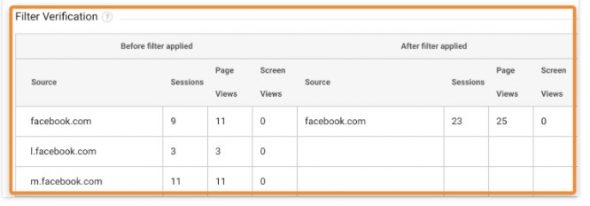
Google Analytics не применяет фильтры задним числом, поэтому вам все равно придется иметь дело со старыми данными без объединения источников.
Почитать по теме:
Колдуем над Google Analytics: как настроить учет реферального трафика
Не пользоваться списком исключений
Некоторые домены стоит внести в список исключаемых источников перехода, чтобы трафик из них не отмечался отдельно в качестве новых пользовательских сеансов.
Это особенно полезно в трех случаях:
- Сторонние платежные системы
Если вы используете сторонние платежные системы, клиенты с сайта перенаправляются в систему для оплаты и обратно на сайт по завершению платежа. Если не исключить платежную систему из источников, система засчитает возвращение клиента на сайт как новую сессию. - Отслеживание поддоменов
С помощью списка исключаемых источников перехода можно исключить трафик с доменов и их поддоменов. В списке используют вариант соответствия «содержит»: если добавить example.com, трафик с поддомена sales.example.com также будет исключен, потому что доменное имя содержит example.com. - Междоменное отслеживание
Междоменное отслеживание Google Analytics позволяет объединить данные с нескольких доменов. Это бывает нужно, если веб-мастер хочет объединить несколько сайтов в рамках одного бизнеса.
Список исключаемых источников перехода находится в разделе Отслеживание. Укажите домены, которые вы не хотите видеть как источники переходов в отчете. Введите домены в формате example.com, чтобы охватить все субдомены.
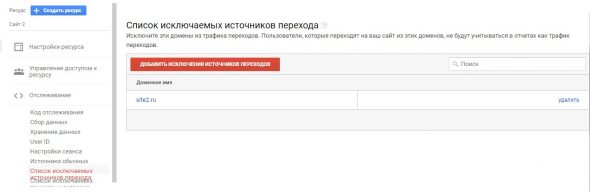
Настройка Google Analytics зависит от сложности ваших требований к предоставляемой информации. Если вы видите что-то неладное в статистике, возможно, дело не в сайте, а в сборе данных, так что советуем проверить, как у вас настроен сервис аналитики.
Источник
